提高网速
- 格式:doc
- 大小:59.00 KB
- 文档页数:11

怎样提高网速的技巧和方法想要提高网速,可以从优化网络设置、减少网络拥堵、增加带宽等方面入手,以下是一些常见的技巧和方法:一、优化网络设置:1. 首先,确保你所使用的路由器固件是最新的,可以通过登录路由器后台页面进行升级。
2. 改变Wi-Fi信道,选择一个相对空闲的信道,以减少干扰。
3. 关闭不必要的网络服务或卸载不常使用的软件。
例如,关闭自动更新、云同步、文件共享等服务,减少带宽占用。
4. 设置适当的MTU(最大传输单元)值,可避免网络包分片,以提高网络传输效率。
可通过访问路由器的设置页面进行调整。
5. 禁用无线网络或者关闭Wi-Fi功能,使用有线连接,因为有线连接通常稳定、速度更快。
二、减少网络拥堵:1. 当有多个设备同时使用网络时,可以通过限制某些设备的带宽使用来减少拥堵。
可通过路由器的QoS(服务质量)设置来实现。
2. 关闭下载和上传任务或减少其速度,可释放网络资源,提高网速。
3. 避免同时进行大型文件的上传和下载,可以选择在网络不繁忙的时间进行。
三、增加带宽:1. 联系网络服务提供商,选择更高速的上网套餐,升级为更快的网络连接。
2. 将当前的无线网络升级为双频或三频无线路由器,以增加无线网络覆盖范围和传输速度。
3. 考虑使用光纤或千兆以太网接入,以获得更快的上网速度。
4. 使用网络优化工具或软件,如TCP优化工具、网络加速软件等,可通过优化网络协议来提高网络传输速度。
四、其他注意事项:1. 定期清理电脑或移动设备的缓存和垃圾文件,以减少对网络速度的影响。
2. 经常检查和修复网络故障,确保网络设备的正常工作。
3. 避免同时打开太多的网页和应用程序,以免耗费过多的带宽。
4. 加密你的Wi-Fi网络,以防止他人未经授权使用你的网络资源,从而减少对带宽的占用。
最后,提高网速是一个综合性的问题,除了以上提到的方法,还可以尝试一些其他的技巧和工具,以提高网络速度。
但需要注意的是,网速的提升也受限于网络服务商的服务质量和网络基础设施的支持,有时候可能需要与网络服务提供商联系,共同解决网络速度问题。
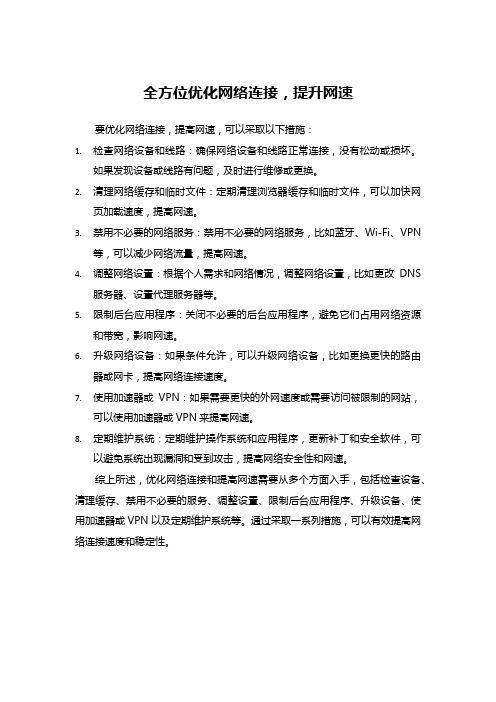
全方位优化网络连接,提升网速
要优化网络连接,提高网速,可以采取以下措施:
1.检查网络设备和线路:确保网络设备和线路正常连接,没有松动或损坏。
如果发现设备或线路有问题,及时进行维修或更换。
2.清理网络缓存和临时文件:定期清理浏览器缓存和临时文件,可以加快网
页加载速度,提高网速。
3.禁用不必要的网络服务:禁用不必要的网络服务,比如蓝牙、Wi-Fi、VPN
等,可以减少网络流量,提高网速。
4.调整网络设置:根据个人需求和网络情况,调整网络设置,比如更改DNS
服务器、设置代理服务器等。
5.限制后台应用程序:关闭不必要的后台应用程序,避免它们占用网络资源
和带宽,影响网速。
6.升级网络设备:如果条件允许,可以升级网络设备,比如更换更快的路由
器或网卡,提高网络连接速度。
7.使用加速器或VPN:如果需要更快的外网速度或需要访问被限制的网站,
可以使用加速器或VPN来提高网速。
8.定期维护系统:定期维护操作系统和应用程序,更新补丁和安全软件,可
以避免系统出现漏洞和受到攻击,提高网络安全性和网速。
综上所述,优化网络连接和提高网速需要从多个方面入手,包括检查设备、清理缓存、禁用不必要的服务、调整设置、限制后台应用程序、升级设备、使用加速器或VPN以及定期维护系统等。
通过采取一系列措施,可以有效提高网络连接速度和稳定性。

三个⽴刻提⾼⽹速的⽅法【绝对有效】如何提⾼⽹速?经常在论坛⾥看到有⼈在问如何提⾼⽹速这个问题,综合起来,给⼤家做个⽐较全⾯的解答。
如何提⾼⾃⼰的电脑⽹速要从两个⽅⾯来说明,⼀个是硬件,⼀个是软件。
展开说起来⽐较复杂;下⾯告诉您⼏个简单加速的⽅法,希望对您有所帮助!:⽅法⼀: WindowsXP对宽带连接速度进⾏了限制,是否意味着我们可以改造操作系统,得到更快的上⽹速度呢? 答:现在宽带⽹络正逐步⾛⼊家庭,得到⼴泛的应⽤,但是有的宽带⽹⽤户的⽹页浏览速度、上传及下载速度还不尽如⼈意。
其实在Windows2000或XP中,通过修改注册表,我们可以让宽带⽹的速度有⼤幅的提⾼,真正享受极速上⽹的乐趣。
运⾏“regedit”,以打开“注册表管理器”;然后,按以下路径找到HKEY_LOCAL_MACHINE\SYSTEM\CurrentControlSet\Services\Tcpip\Parameters。
右击“Parameters”⼦键右边相对应的空⽩处,选择“新建”→“DWORD值”,将其命名为“DefaultTTL”,然后,右击⿏标选择“修改”,在弹出的窗⼝中修改其值为“80”(⼗六进制)或128(⼗进制)。
再依次新建以下“DWORD值”,并且修改其数值(如有两值,则前者为⼗六进制,后者为⼗进制): “EnablePMTUBHDetect”=“0” “EnablePMTUDiscovery”=“1” “GlobalMaxTcpWindowSize”=“7FFF”或“32767” “TcpMaxDupAcks”=“2” “SackOpts”=“1” “Tcp1323Opts”=“1” “TcpWindowSize”=“7FFF”或“32767”(93440或186880或372300,视⽹络情况⽽定) 然后保存我们的修改,重新启动电脑,就可以享受更⾼的⽹络速度所带来的乐趣了。
沙滩上的美⼥图⽚ ⽅法⼆ 注意:本⽅法只适⽤于PPPoE⽅式的ADSL⽤户 在做这些修改之前请先做好注册表的备份,以便不适合你的情况的时候或修改错误时恢复同时这⾥所介绍的优化办法由于各地⽹络的不同不保证在您那⾥⼀定发挥作⽤。

有几种方法可以尝试提高校园网的网速:
1.使用有线连接:如果你使用的是无线网络,尝试使用网线直接连接到校园网的路由
器或交换机上,有线连接通常比无线连接更稳定和快速。
2.关闭后台程序和下载:关闭正在运行的后台程序和下载任务,这些程序和任务可能
会占用网络带宽,导致网速变慢。
3.清除缓存和临时文件:定期清除浏览器的缓存和临时文件,这样可以释放硬盘空间
和提高浏览器的运行速度。
4.使用VPN:有时候校园网可能对某些网站或应用程序进行限制,使用VPN可以绕
过这些限制,并且提供更快的网络连接。
5.更换DNS服务器:尝试更换校园网提供的DNS服务器为其他公共DNS服务器,
如Google DNS或Cloudflare DNS,这可能会提高域名解析的速度。
6.与网络管理员联系:如果以上方法都没有明显改善网速,建议与校园网的网络管理
员联系,他们可能能够提供更多的帮助和解决方案。

电脑网络加速技术提高网速的方法随着互联网的普及和数字化时代的到来,网络已经成为人们生活中不可或缺的一部分。
然而,许多用户经常面临的一个问题是网络速度慢。
在进行在线游戏、视频聊天或下载大型文件时,慢速的网络连接会影响用户的体验。
为了解决这个问题,人们开发了各种电脑网络加速技术来提高网速。
本文将介绍一些改善网络速度的方法。
1. 使用有线连接或升级无线网络技术有线连接通常比无线连接更稳定和快速。
通过使用以太网电缆连接到路由器,可以显著提高传输速度。
如果您更喜欢使用无线网络,可以考虑升级到更先进的无线技术,如802.11ac或802.11ax,以提高传输速度和覆盖范围。
2. 优化路由器设置路由器是连接您的设备和互联网的关键。
通过优化路由器设置,您可以提高网络速度。
首先,确保将路由器放置在信号覆盖范围内,并远离干扰源。
其次,更新路由器的固件,以获取最新的性能和安全更新。
最后,优化无线信号频道,以防止与附近的其他无线网络干扰。
3. 使用优化的网络协议和服务了解并使用适当的网络协议和服务可以提高网速。
例如,使用TCP/IP协议的默认设置,可以在网络拥堵时导致延迟。
通过更改TCP/IP的一些设置,如调整报文大小和窗口大小,可以提高网络传输效率。
此外,使用优化的DNS服务器和内容分发网络(CDN)服务,可以加快网站加载速度。
4. 定期清理和优化设备电脑和其他连接到网络的设备可能会积累临时文件和垃圾数据,从而减慢网络速度。
定期清理和优化设备可以帮助提高网速。
可以使用系统工具或第三方软件来清理临时文件、清理注册表和进行磁盘碎片整理。
此外,确保您的设备的操作系统和应用程序保持最新版本,以获得更好的性能和安全性。
5. 使用加速软件或服务有许多专门设计用于加速网络连接的软件和服务。
这些加速软件可以通过压缩数据、缓存常用的网页内容或使用优化的路由来提高网速。
您可以从互联网上找到并尝试一些著名的网络加速软件或服务。
6. 避免使用带宽密集型应用程序同时下载或流媒体同时进行多个带宽密集型应用程序的下载或流媒体会导致网络拥堵,影响整体网速。

几个立刻提高网速的方法提高网速可以通过多种方法实现,以下是几个可以立即提高网速的方法:1.升级网络设备:首先检查你的路由器和调制解调器,确保它们是最新的型号并支持较高的网速。
旧的设备可能无法提供更快的网速,因此考虑升级到新的设备。
2.使用有线连接:有线连接比Wi-Fi连接更稳定和快速。
如果可能的话,将设备使用以太网线直接连接到路由器。
4.更改Wi-Fi信道:在没有配置的情况下,Wi-Fi可能会与其他Wi-Fi网络的信道冲突,导致信号干扰和网速下降。
使用路由器的管理界面,将Wi-Fi信道更改为较少拥挤的信道。
5.更换Wi-Fi天线:一些路由器的发射功率和天线性能可能不够好,导致覆盖范围较小和信号弱。
考虑购买更高性能的天线并更换原始天线以提高信号强度和网速。
6.使用网速优化软件:有许多网速优化软件可用于帮助优化网络连接和提高网速。
这些软件可以帮助清除缓存、优化设备设置和网络配置,从而提高整体网速。
7.更换ISP:如果你的当前网络服务提供商(ISP)无法提供满足你需求的高速网络,你可以考虑更换ISP。
研究其他供应商的服务和价格,并选择最适合你需要的网络服务。
8.使用网速加速器:网速加速器是一种软件应用程序,可以通过优化和压缩网络流量来提高网速。
这些加速器可以在你的设备上安装,并自动调整网络设置以提高速度。
9.清除临时文件和缓存:你的设备可能存储了大量的临时文件和缓存,这可能导致网速下降。
定期清除这些文件可以提高设备的整体性能和网速。
10.定期更新系统和应用程序:更新操作系统和应用程序可以修复安全漏洞,并改进设备的性能。
定期检查并更新系统和应用程序是提高网速的一种简单方法。
11.使用广告拦截软件:在线广告通常会占用大量带宽,降低网速。
使用广告拦截软件可以阻止广告加载,从而提高网速。
12.禁用自动更新:一些应用程序在后台自动更新可以占用大量的带宽,影响网速。
手动控制应用程序的更新,可以避免这个问题,同时提高网速。
如何提高网速我的上网速度慢怎么样提高网速,如何提高网速很多电脑玩家都这样问过网速慢的几种缘故原由: 一、网络自身问题 您想要连接的目标网站地点的办事器带宽不足或负载过大。
措施很简单,请换个时间段再上或者换个目标 网站。
二、网线问题导致网速变慢 我们知道,我的上网速度慢怎么样提高网速,如何提高网速?很多电脑玩家都这样问!过网速慢的几种缘故原由:一、网络自身问题您想要连接的目标网站地点的办事器带宽不足或负载过大。
措施很简单,请换个时间段再上或者换个目标网站。
二、网线问题导致网速变慢我们知道,双绞线是由四对线按严酷的规定紧密地绞和在一起的,用来减少串扰和背景噪音的影响。
同时,在T568A 标准和T568B 标准中仅使用了双绞线的 1、2和三、6四条线,此中,1、2用于发送,三、6用于接收,而且1、2必需来自一个绕对,三、6必需来自一个绕对。
只有这样,才能最大限度地制止串扰,包管数据传输。
本人在实践中发明不按不错标准(T586A 、T586B )制作的网线,存在很大的隐患。
表现为:一种情况是刚起头使历时网速就很慢;另一种情况则是起头网速正常,但过了一段时间后,网速变慢。
后一种情况在台式电脑上表现非常较着,但用笔记本电脑检查时网速却表现为正常。
对于这一问题本人经多年实践发明,因不按不错标准制作的网线引起的网速变慢还同时与网卡的质量有关。
一般台式计算机的网卡的性能不如笔记本电脑的,因此,在用交换法排除故障时,使用笔记本电脑检验测定网速正常其实不能排除网线不按标准制作这一问题的存在。
我们此刻要求一律按T586A、T586B标准来压抑网线,在检验测定故障时不能一律用笔记本电脑来代替台式电脑。
三、网络中存在回路导致网速变慢当网络涉及的节点数不是很多、布局不是很庞大时,这种现象一般很少发生。
但在一些比较庞大的网络中,时常有骈枝的备用线路,如无心间连上时会构成回路。
好比网线从网络中心接到计算机一室,再从计算机一室接到计算机二室。
电脑网络加速技巧提高你的网速电脑网络加速技巧:提高你的网速随着互联网的快速发展,人们对于网络速度的要求也越来越高。
在日常使用电脑上网的过程中,网速缓慢常常让人感到非常困扰。
本文将为大家介绍一些简单易行的电脑网络加速技巧,帮助提高网速,提升上网体验。
一、优化无线网络设置许多人在使用无线网络时往往没有对无线路由器进行设置优化,影响了网络速度的稳定性和快捷性。
以下是一些建议:1. 更换路由器位置:将无线路由器放置在离电脑较近而且无遮挡物的位置,避免信号受到干扰。
2. 更改信道:无线路由器常常会自动选择信道,如果周围有太多干扰,可以手动更改信道,提高网速稳定性。
3. 设定无线加密:通过设置密码保护无线网络,可以防止他人盗用你的网络,同时也能减少其他人连接你的网络,提高网速。
4. 关闭不必要的无线设备:禁用其他无需连接的无线设备,如手机的热点功能和平板电脑的无线网络功能,以减少无线网络负荷。
二、清理电脑系统垃圾文件电脑上长期累积的垃圾文件会严重拖慢系统的运行速度,进而影响网络的速度。
以下是清理垃圾文件的方法:1. 定期清理临时文件:在电脑的“运行”中,键入“%temp%”命令,可以找到一些临时文件,全部删除即可。
2. 清理浏览器缓存:打开浏览器设置,清除浏览器缓存和Cookie,释放硬盘空间。
3. 卸载不常用的软件:删除电脑上不常用和无用的软件,减少系统负荷。
三、优化网络 DNS 设置DNS(Domain Name System)是将域名转换为 IP 地址的系统,通过优化 DNS 设置可以加快访问目标网站的速度。
1. 更改 DNS 服务器地址:在电脑的网络设置中,手动修改 DNS 服务器地址为互联网上速度较快且稳定的服务器地址,例如谷歌公共DNS(8.8.8.8、8.8.4.4)。
2. 刷新 DNS 缓存:在电脑的“运行”中,键入“cmd”进入命令行窗口,输入“ipconfig /flushdns”命令来刷新 DNS 缓存。
怎么提高路由器网速如何提高路由器的网速在今天的快节奏生活中,快速的互联网连接已经成为人们的基本需求。
然而,有时候我们可能会遇到路由器网速慢的问题,这不仅会影响我们的在线体验,也会阻碍我们的工作和娱乐。
那么,我们应该如何提高路由器的网速呢?本文将为您提供一些有用的提示和技巧。
1. 确保路由器位置合理首先,确保路由器位置合理。
将路由器放置在靠近您经常使用互联网的地方。
避免将路由器放置在物体或墙壁后面,以免信号被阻挡。
另外,避免将路由器放置在其他电子设备附近,因为其他设备可能会干扰到无线信号。
2. 更新固件确保您的路由器固件是最新的。
制造商经常会发布固件更新来修复一些问题和提高性能。
您可以登录到路由器的管理界面,查找固件更新选项,并按照说明进行操作。
3. 使用适当的信道路由器在无线网络中使用的信道可能会受到其他无线设备的干扰。
如果您的路由器处于拥挤的无线网络环境中,选择一个较少使用的信道可能会改善网速。
您可以通过路由器管理界面的无线设置选项来更改信道。
4. 选择适当的频段和协议现代路由器通常支持2.4GHz和5GHz两个无线频段。
2.4GHz频段具有更大的覆盖范围,但是其传输速率较慢,并容易受到干扰。
而5GHz频段传输速率较快,但覆盖范围较小。
根据实际情况选择适当的频段。
此外,在无线设置选项中,您还可以选择适当的协议,如802.11n 或802.11ac,以提高无线速度和稳定性。
5. 使用有线连接尽可能使用有线连接,而不是无线连接。
有线连接通常比无线连接更稳定和快速。
将您经常使用的设备直接连接到路由器的以太网端口,可以减少无线网络的拥堵,并提高网速。
6. 使用网络优化工具有许多网络优化工具可用来提高路由器的网速。
这些工具可以分析并优化网络流量,提供更流畅和快速的互联网体验。
您可以搜索并选择适合您路由器型号的网络优化工具,并按照其说明进行使用。
7. 限制无线网络连接数如果您的路由器经常连接许多设备,尽量限制无线连接的数量。
提高无线网速的方法
以下是提高无线网络速度的一些方法:
1. 更换无线路由器:如果您的无线路由器是老旧型号,考虑更换为新款无线路由器。
新路由器通常具有更高的速度和更好的信号覆盖范围。
2. 选择合适的信道:无线路由器通常使用2.4GHz或5GHz频段之一。
在您的无线路由器设置中选择一个较少拥挤的信道,可以减少干扰并提高速度。
3. 放置路由器位置合理:将路由器放置在离设备较近的位置,并尽量避免障碍物阻挡信号。
信号穿透能力较差的障碍物如墙壁和家具可能会影响无线信号的强度和速度。
4. 使用无线信号放大器或中继器:如果您的无线信号在某些区域信号强度较弱,可以考虑使用无线信号放大器或中继器来扩大信号范围和提高速度。
5. 设备位置优化:将您的设备如笔记本电脑或手机放置在离路由器较近的位置,以获得更好的信号接收质量和更高的速度。
6. 关闭不必要的设备:在使用无线网络时,关闭其他无线设备如平板电脑、智能电视或其他手机等,可以减少网络拥堵并提高速度。
7. 更新软件和驱动程序:保持您的无线路由器和设备的软件和驱动程序处于最新状态,以确保它们具有最新的性能和安全补丁。
8. 使用有线连接:如果可能的话,使用有线连接代替无线连接。
有线连接通常比无线连接更稳定和快速。
以上是一些常见的方法,希望可以帮助您提高无线网络速度。
如果问题持续存在,可以考虑与网络服务提供商联系以获取更深入的帮助。
我的上网速度慢怎么样提高网速,如何提高网速?很多电脑玩家都这样问!过网速慢的几种缘故原由:一、网络自身问题您想要连接的目标网站地点的办事器带宽不足或负载过大。
措施很简单,请换个时间段再上或者换个目标网站。
二、网线问题导致网速变慢我们知道,双绞线是由四对线按严酷的规定紧密地绞和在一起的,用来减少串扰和背景噪音的影响。
同时,在T568A标准和T568B标准中仅使用了双绞线的 1、2和三、6四条线,此中,1、2用于发送,三、6用于接收,而且1、2必需来自一个绕对,三、6必需来自一个绕对。
只有这样,才能最大限度地制止串扰,包管数据传输。
本人在实践中发明不按不错标准(T586A、T586B)制作的网线,存在很大的隐患。
表现为:一种情况是刚起头使历时网速就很慢;另一种情况则是起头网速正常,但过了一段时间后,网速变慢。
后一种情况在台式电脑上表现非常较着,但用笔记本电脑检查时网速却表现为正常。
对于这一问题本人经多年实践发明,因不按不错标准制作的网线引起的网速变慢还同时与网卡的质量有关。
一般台式计算机的网卡的性能不如笔记本电脑的,因此,在用交换法排除故障时,使用笔记本电脑检验测定网速正常其实不能排除网线不按标准制作这一问题的存在。
我们此刻要求一律按T586A、T586B标准来压抑网线,在检验测定故障时不能一律用笔记本电脑来代替台式电脑。
三、网络中存在回路导致网速变慢当网络涉及的节点数不是很多、布局不是很庞大时,这种现象一般很少发生。
但在一些比较庞大的网络中,时常有骈枝的备用线路,如无心间连上时会构成回路。
好比网线从网络中心接到计算机一室,再从计算机一室接到计算机二室。
同时从网络中心又有一条备用线路直接连到计算机二室,若这几条线同时接通,则构成回路,数据包会不断发送和校验数据,从而影响整体网速。
这种情况查找比较困难。
为制止这种情况发生,要求我们在铺设网线时一定养成杰出的习惯:网线打上较着的标签,有备用线路的地方要做好记载。
当思疑有此类故障发生时,一般采用分区别段逐步排除的方法。
四、网络设备硬件故障引起的广播风暴而导致网速变慢作为发明未知设备的首要手段,广播在网络中起着非常重要的作用。
然而,随着网络入彀算机数量的增多,广播包的数量会急剧增加。
当广播包的数量达到30%时,网络的传输效率将会较着下降。
当网卡或网络设备损坏后,会不停地发送广播包,从而导致广播风暴,使网络通信陷于瘫痪。
因此,当网络设备硬件有故障时也会引起网速变慢。
当思疑有此类故障时,首先可采用置换法替换集线器或交换机来排除集线设备故障。
如果这些个设备没有故障,关失集线器或交换机的电源后,DOS下用“Ping”号令对所涉及计算机一一试验,找到有故障网卡的计算机,更换新的网卡即可恢复网速正常。
网卡、集线器和交换机是最容易呈现故障引起网速变慢的设备。
五、网络中某个端口形成了瓶颈导致网速变慢现实上,路由器广域网端口和局域网端口、交换机端口、集线器端口和办事器网卡等均可能成为网络瓶颈。
当网速变慢时,我们可在网络使用高峰时段,哄骗网管软件查看路由器、交换机、办事器端口的数据流量;也可用 Netstat号令统计各个端口的数据流量。
据此明确承认网络数据流通瓶颈的位置,设法增加其带宽。
具体方法很多,如更换办事器网卡为100M或1000M、安装多个网卡、划分多个VLAN、改变路由器配备布置来增加带宽等,均可以有效地缓解网络瓶颈,可以最大限度地提高数据传输速度。
六、蠕虫病毒的影响导致网速变慢通过E-mail散发的蠕虫病毒对网络速度的影响愈来愈严重,危害性极大。
这种病毒导致被传染的用户只要一上彀就不停地往外发邮件,病毒选择用户个人电脑中的随机文档附加在用户机子的通讯簿的随机地址上进行邮件发送。
成百上千的这种乐瑟邮件有的排着队往外发送,有的又成批成批地被退回来堆在办事器上。
造成个别骨干互联网呈现较着拥塞,网速较着变慢,使局域网近于瘫痪。
因此,我们必需及时升级所用杀毒软件;计算机也要及时升级、安装系统补丁步伐,同时卸载不必要的办事、关闭不必要的端口,以提高系统的安全性和靠得住性。
7、防火墙的过多使用防火墙的过多使用也可导致网速变慢,措置惩罚措施不必多说,卸载下不必要的防火墙只保留一个功能强大的足以。
8、系统资源不足您可能加载了太多的运用步伐在后台运行,请合理的加载软件或删除无用的步伐及文件,将资源空出,以达到提高网速的目的。
优化你的宽带,让上彀的速度成倍增长在优化之前,可使用“ping”来了解相关的网络参量,也可以通过使用相关的软件来检验测定网络速度,好比“TCP Optimizer”等。
优化注册表(最功德先备份以防万一):可修改的键值如下:MaxMT:修改最大传输单位;DefaultRcvWindow和DefaultTTL:设置传输单元缓冲区的大小值和TCP/IP分组生存的年限;设置DNS查询优先:提高网页的浏览速度;提高TCP/IP使用的RAM:增加TCP/IP所使用的缓冲来提高数据速率。
开释保留的带宽:先以管理员身份登录,运行号令“gpedit.msc”即可步入到“组策略”窗口。
依次点击“计算机设置”、“管理模块”、“网络”、“QoS数据包调度步伐”,然后在右面选中“限制可保留带宽”,右击选择“属性”,即可打开它的属性窗口,将“限制带宽”相对于应的值修改为“0”,即可开释被保留的带宽。
优化软件:以TCP Optimizer为例,先点击“MaxMTU”来检查用户所用网络的相关参量,不过,我们在输入网站的地址时,最佳选用本地ISP的地址,而不要使用它的缺省网址;对于“Latency PING ”也是这样。
在“Settings”选项卡中,我们选择自己所使用的上彀调制解调器的类型,然后在以上界面最下方选择“OptimalSettin g”,再点击“Apply changes”按钮,重新开始工作电脑即可生效。
十分钟电脑大提速其实电脑提速的方法有很多,但总是带有一些危险性,这也是很多人不打下手的缘故原由。
在这里我向各人先容一种既快捷又安全的方法,以下先容的方法只是对呆板的合理设置,对呆板无需任何的物理改造和庞大的第三方优化软件的使用,各人可以安心看下去。
机子的设置可真多,刚开机等到内存检验测定完后,按下“DEL”键,此时屏幕一闪就步入了电脑的心脏:“BIOS”的设置银幕。
可别小看他阿,他完全控制着你的电脑,那么我们一起摘下这颗“心”吧!在BIOS设置的首页我们步入“Advanced BIOS Features”这选项将光标移到“Frist Boot Devicd”选项,按“PageUP”和“PageDOWN”进行选择,这默认值为“Floppy”这表示开始工作时系统会先从软驱里读取开始工作信息,这在我们正常机子是很不合用的,因为此刻都是Windows9x的时代了正常时已经不需要开始工作盘了,这样每次开始工作都读一下软驱是徒劳无功的,而且这样做会加长呆板的开始工作时间,减短软驱的生存的年限。
以是我们要选“HDD-0”直接从硬盘开始工作,这样开始工作就快了好机秒了。
归回首页选“Adranced Chellopset Features”项,这选项中的设置对机子的加快影响非常大,请各人多加留意。
将“Bank 0/1 DRAM Timing”从“8ns/10ns”改为“Fast”或“Turbo”。
“Turbo”比“Fast”快,但不太稳定,建议选“Fast”如果内存质量好可以选“Turbo”试试,不稳定可以改回“Fast”。
在往下看就到了“SDRAM CAS Latency”选项,内存品位好的最佳选“2”但基于稳定性还是建议选“3”。
鄙人一向就是“DRAM Clock”了,这项允许你将内存运行在给高的时钟频率下,“66改100”或“100改133”此刻内存多数是PC133的,以是可以安心改动。
都是这一句,“如果不稳定可以改会原状嘛。
”(注:有的版本使用+33来表示,其实意思是同样的。
)较新的主板都撑持AGP4X,如果你的显卡也撑持AGP4X 那么就在“AGP-4XMode”处将这项激活即“Enabled”,这才会更好的阐扬显卡的能力,记住如果两者都撑持就不要浪费啊!(注:4X的激活不是单一的问题,而这里只不过是打开4X的先要条件,以后有时机再和各人详细分析)再下一项就是“AGPAperture Size”这是系统调用内存作显存的数量,随着大显存的显卡的逐渐普及,这一选项已经没太大的意义了,经试验16M,32M,64M,128M四者险些没有差别,即使16M与128M相比也不到2%的差别,以是别让太多的内存等候着那无用的任务了,尽管把他们解放出来吧,选16M或32M就足够了。
其实“BIOS”里的设置另有很多,但效果已经不太较着了,以是我们先将他们放下,在此宣布“摘心步履”完满竣事,选中“Save & Exit S etup”按下“Y”重启。
经过“摘心步履”后机子顺利登岸Windows,这时是不是已经感到呆板的开始工作和步伐的运行都比以前快多了,但这还是餍足没完我们的。
因为Windows似乎不太听话,Windows的设置本身其实不是最优化,我们还是自己下手将他征服吧。
刚步入Windows就见到呆板一味地打开常驻步伐(注:常驻步伐是指开机后在起头菜谱工具栏中时间预示旁的小图标,这表白只要你一开机哪一些步伐就会在后台全部打开)如此看来,日常平凡不多用地娜砑 看味妓娴缒缘钠舳 蚩 蟠蟮卣加孟低匙试矗 畹缒缘男阅芩嬷 怠U馐保 颐侵恍璋聪隆翱 ? 运行/键入“msconfig” 确定/步入步伐后按”开始工作””在这里就可以看到所有和系统一起开始工作的步伐,只要将不想开始工作的步伐前边的方格清空就可以了。
建议将所有不用的都去失,如“解霸,WINAMP,ICQ,OICQ”等等。
为安全着想,防火墙请不要去失。
重启后,你会发明质的奔腾,再也看不到重启后硬盘灯狂闪的惨况了。
真开心,哈哈!完全步入Windows后我们就可以做以下的几项设置了:一、开始工作DMA方式,提高硬盘速度采用UDMA/3三、6六、100技术的硬盘无上传输速率是33MB/s、66MB/s、100MB/s,是IDE硬盘(这里是指PIO MODE4 模式,其传输率是16.6MB/s)的3~6倍,现实试验中我的UDMA/66硬盘的却比PIO MODE4 快足有3~4倍。
但是在Windows里面缺省设置中,DMA倒是被禁用的,以是我们必需将它打开。
开始使用DMA:打开“控制面板/系统/设备管理器”窗口,展开“磁盘驱动器”分支,双击UDMA硬盘的图标,步入“属性/设置/选项”,在“DMA”项前边打勾,然后按确定,关闭所有对话框,重启电脑。
二、增加高速缓存,提高CD-ROM性能先选中“My computer”图标,点击鼠标右键,打开“系统属性/性能/文件系统/CD-ROM”窗口,再拖动“追加的高速缓存大小”游标至最大(最右面),将“追加的访问方式”设为“四倍数或更高速”,然后单击“确定”,重启电脑。